オフィススイートの一部であるプログラムを使用する場合、どのような選択をしても、求められる主な目的のXNUMXつは生産性です。 これは、たとえば、 無料です。 LibreOfficeの 提案 .
これは、ソフトウェアのすべてのレベルでますます重要な市場セクターです。 そしてそれは私達が一般的に見つけるということです テキストエディタ、作成するスプレッドシートプログラムまたは別のもの マルチメディアプレゼンテーション 。 したがって、試みられるのは、オフィスオートメーションに関連するある種の操作を必要とする大多数のニーズをカバーすることです。

次に、前述したこのオープンソースプロジェクトに焦点を当てたいと思います。 LibreOfficeの。 これらの含まれているプログラムを最大限に活用するために、開発者はあらゆる種類の機能を提供してくれることを覚えておく必要があります。 このようにして、彼らはこれらの問題における新しいユーザーのニーズと最も進んだユーザーのニーズの両方に適応しようとします。 しかし、ユーザーの知識のレベルが何であれ LibreOfficeの およびその他のオフィスソリューション、 生産性 ここで求められています。
明らかに、これらすべてと、私たちが本当に必要としている、または求めている結果と一緒に、これらの提案の開発者が責任を負っています。 何年もの間、それに関しては非常に有用な要素 このタイプのプログラムでより流動性を持って作業する マクロを使用することです。 多くの人がすでに知っているかもしれませんが、これらの要素は、作成後に自動的に実行される一連のアクションを自動化します。
デフォルトでLibreOfficeに表示されるマクロ
このタイプの要素を作成するときは、最も単純なものから最も複雑なものまで、それらが見つかることを知っておく必要があります。 これらのアプリケーションで使用できるこれらのより複雑なマクロの多くでさえ、 プログラミングの知識 。 ただし、特定の状況、特にビジネスレベルでは、これらのマクロを使用すると、時間と労力を大幅に節約できます。
同時に言及した前述のオープンソースオフィススイートは、いくつかの事前定義されたマクロを提供するため、これらすべてをお伝えします。 これらのプログラムが日常的にどれほど有用であるかを教えてくれるものを見るには、オフィススイートのコントロールパネルを開くだけです。 LibreOfficeの一部であるさまざまなプログラムに直接アクセスできますが、これらすべてを構成したり、いくつかの追加要素を使用したりすることもできます。 ここでは、たとえば、 エクステンション テンプレート または マクロ それが今私たちに興味を持っているものです。
したがって、最初から事前定義されているこのタイプの要素を確認するには、最初にメニューオプションの[ツール]/[マクロ]/[マクロの整理]をクリックします。
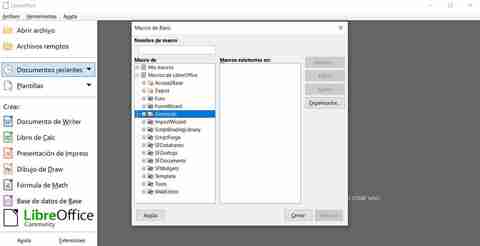
次に、それらが開発された可能性のあるXNUMXつの言語のリストを見つけます。 ビーンシェル , JavaScriptを またはPython。 さて、Basicまたはで事前定義されたアクションが見つかることは言及する価値があります Python 。 したがって、これらXNUMXつのタイプのいずれかを選択して、というリストを表示するだけで済みます。 LibreOfficeマクロ .
その瞬間、画面上で、その瞬間からオフィススイートで使用できる自動化されたアクションを見ることができます。 もちろん、これらのプログラムでより生産性を高めるために、独自のカスタムマクロを作成する可能性もあります。